讯飞文档更改表格文档中单元格边框颜色的方法
时间:2024-03-15 10:29:00作者:极光下载站人气:7
很多小伙伴想要在讯飞文档软件中对表格文档的边框颜色进行调整,但选择好颜色之后边框颜色又没有改变,这时我们该怎么进行设置呢。其实在讯飞文档软件中,我们选中单元格区域之后找到边框工具,打开该工具,然后在下拉列表中点击打开边框颜色选项,打开该选项,接着在边框颜色的子菜单列表中我们就可以选择自己喜欢的颜色了,选择好颜色之后,我们还需要再点击“全部边框”选项,才能将新选的颜色应用到边框中。有的小伙伴可能不清楚具体的操作方法,接下来小编就来和大家分享一下讯飞文档更改表格文档中单元格边框颜色的方法。
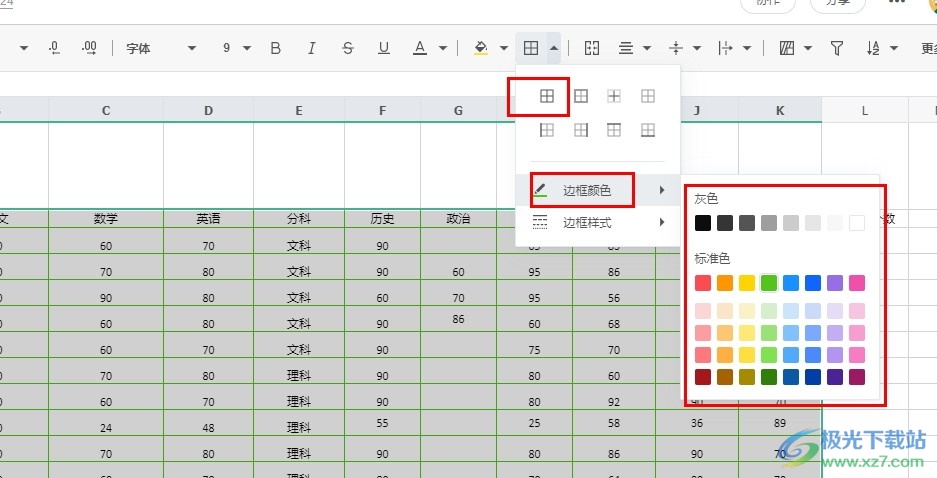
方法步骤
1、第一步,我们点击打开电脑中的讯飞文档软件,然后在讯飞文档中再点击打开“我的空间”选项
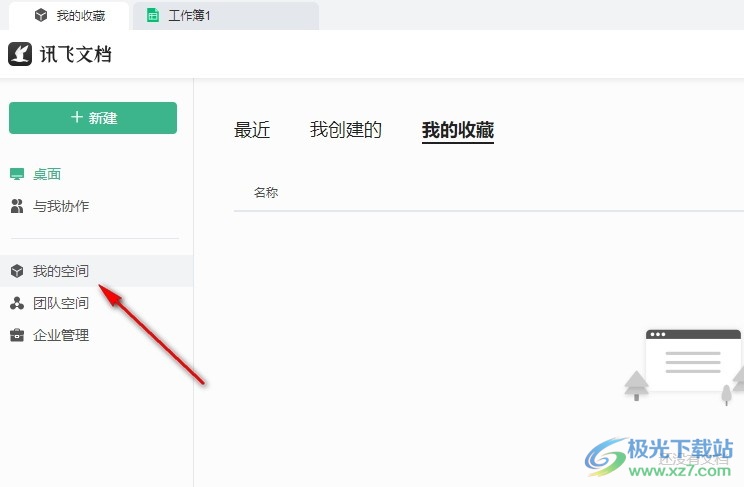
2、第二步,进入“我的空间”页面之后,我们在该页面中找到需要编辑的表格文档,点击打开该文档
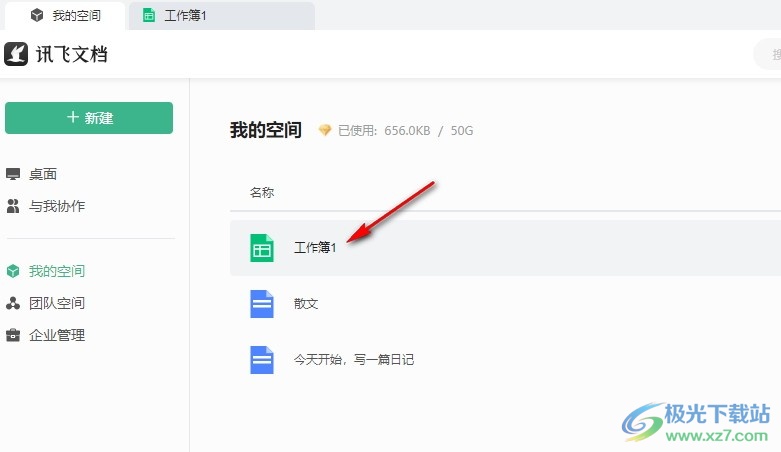
3、第三步,打开表格文档之后,我们在表格文档页面中选中需要更改边框颜色的单元格,接着打开边框工具

4、第四步,在边框工具的下拉列表中,我们找到边框颜色选项,点击打开该选项,接着在子菜单列表中选择一个自己需要的边框颜色即可
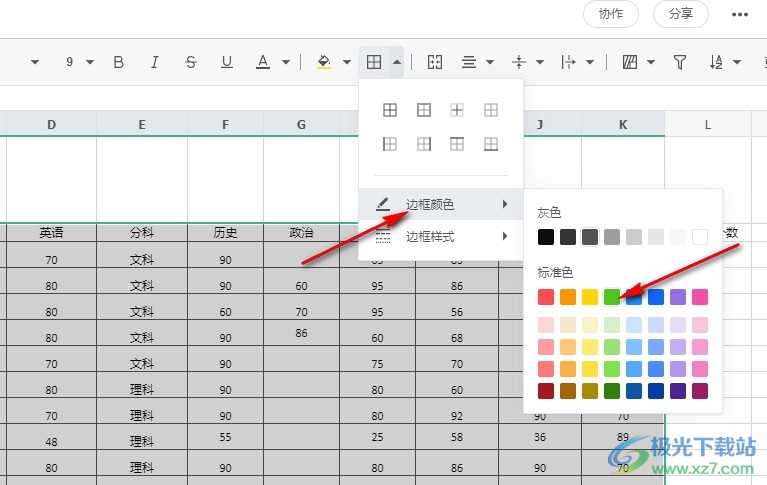
5、第五步,选择好颜色之后,我们再点击“全部边框”选项,就能看到选中的单元格边框颜色都被成功更换了
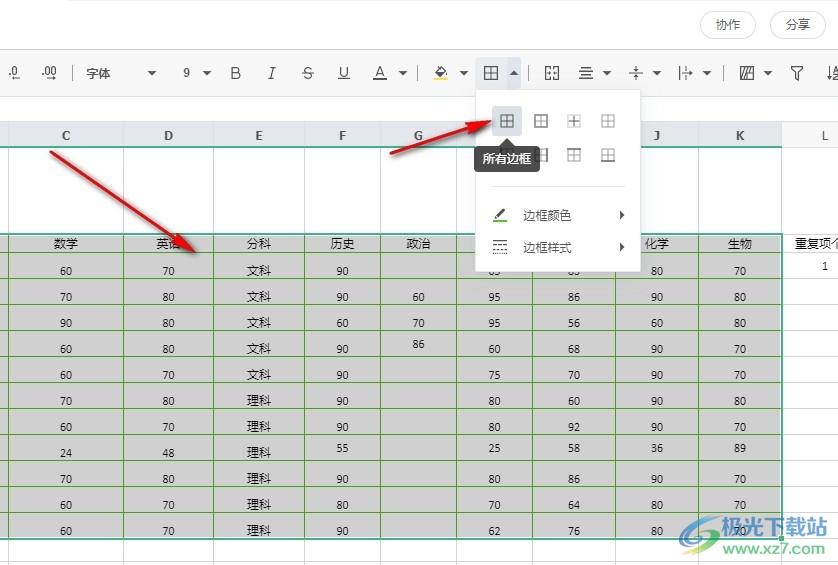
以上就是小编整理总结出的关于讯飞文档更改表格文档中单元格边框颜色的方法,我们进入讯飞文档软件的表格文档编辑页面,然后选中单元格,接着在边框的下拉列表中打开边框颜色选项,最后在子菜单列表中选择一个自己需要的颜色,再点击全部边框选项即可,感兴趣的小伙伴快去试试吧。
相关推荐
相关下载
热门阅览
- 1百度网盘分享密码暴力破解方法,怎么破解百度网盘加密链接
- 2keyshot6破解安装步骤-keyshot6破解安装教程
- 3apktool手机版使用教程-apktool使用方法
- 4mac版steam怎么设置中文 steam mac版设置中文教程
- 5抖音推荐怎么设置页面?抖音推荐界面重新设置教程
- 6电脑怎么开启VT 如何开启VT的详细教程!
- 7掌上英雄联盟怎么注销账号?掌上英雄联盟怎么退出登录
- 8rar文件怎么打开?如何打开rar格式文件
- 9掌上wegame怎么查别人战绩?掌上wegame怎么看别人英雄联盟战绩
- 10qq邮箱格式怎么写?qq邮箱格式是什么样的以及注册英文邮箱的方法
- 11怎么安装会声会影x7?会声会影x7安装教程
- 12Word文档中轻松实现两行对齐?word文档两行文字怎么对齐?

网友评论